Ejemplo: Creación de una inclinación de división mediante el esbozo
En este ejemplo se muestra la creación de una función de inclinación de división mediante la curva de división esbozada. En la siguiente figura se muestra la pieza original.
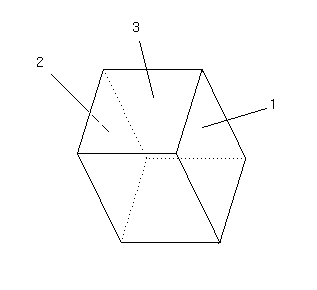
1. Pulse en > . Se abrirá la ficha Inclinación (Draft).
2. Seleccione las dos superficies de lados opuestos (1 y 2) como superficie inclinada.
3. Pulse en el selector  Articulaciones de inclinación (Draft hinges) para activarlo y seleccione el plano superior (3) como articulación de inclinación. El sistema lo usa de forma automática para determinar también la dirección de extracción y muestra la vista previa de la geometría, como en la siguiente ilustración.
Articulaciones de inclinación (Draft hinges) para activarlo y seleccione el plano superior (3) como articulación de inclinación. El sistema lo usa de forma automática para determinar también la dirección de extracción y muestra la vista previa de la geometría, como en la siguiente ilustración.
 Articulaciones de inclinación (Draft hinges) para activarlo y seleccione el plano superior (3) como articulación de inclinación. El sistema lo usa de forma automática para determinar también la dirección de extracción y muestra la vista previa de la geometría, como en la siguiente ilustración.
Articulaciones de inclinación (Draft hinges) para activarlo y seleccione el plano superior (3) como articulación de inclinación. El sistema lo usa de forma automática para determinar también la dirección de extracción y muestra la vista previa de la geometría, como en la siguiente ilustración.
4. Abra la ficha División (Split) y seleccione Dividir por objeto de división (Split by split object) del menú Opciones de división (Split options).
5. Pulse el botón Definir junto al selector Objetos de división, seleccione la superficie lateral (1) como la superficie sobre la que se esbozará y esboce una única cadena de entidades continua, tal como se muestra en azul en la siguiente ilustración. Salga del programa de esbozo.

6. Por defecto, los dos lados se inclinan de forma independiente. Escriba 4 en el cuadro  Ángulo 1 (Angle 1) de la ficha Inclinación (Draft) y escriba 10 en el cuadro
Ángulo 1 (Angle 1) de la ficha Inclinación (Draft) y escriba 10 en el cuadro  Ángulo 2 (Angle 2), que permite controlar el ángulo de desmoldeo para el segundo lado. Pulse en
Ángulo 2 (Angle 2), que permite controlar el ángulo de desmoldeo para el segundo lado. Pulse en  para invertir el ángulo y añadir o quitar material, situado a la derecha de cada cuadro
para invertir el ángulo y añadir o quitar material, situado a la derecha de cada cuadro  para cambiar el lado de inclinación. El sistema actualiza la vista previa de geometría, como se muestra en la siguiente ilustración.
para cambiar el lado de inclinación. El sistema actualiza la vista previa de geometría, como se muestra en la siguiente ilustración.
 Ángulo 1 (Angle 1) de la ficha Inclinación (Draft) y escriba 10 en el cuadro
Ángulo 1 (Angle 1) de la ficha Inclinación (Draft) y escriba 10 en el cuadro  Ángulo 2 (Angle 2), que permite controlar el ángulo de desmoldeo para el segundo lado. Pulse en
Ángulo 2 (Angle 2), que permite controlar el ángulo de desmoldeo para el segundo lado. Pulse en  para invertir el ángulo y añadir o quitar material, situado a la derecha de cada cuadro
para invertir el ángulo y añadir o quitar material, situado a la derecha de cada cuadro  para cambiar el lado de inclinación. El sistema actualiza la vista previa de geometría, como se muestra en la siguiente ilustración.
para cambiar el lado de inclinación. El sistema actualiza la vista previa de geometría, como se muestra en la siguiente ilustración.
7. Pulse en  Aceptar (OK) para crear la función de inclinación. En la siguiente ilustración se muestra la geometría final.
Aceptar (OK) para crear la función de inclinación. En la siguiente ilustración se muestra la geometría final.
 Aceptar (OK) para crear la función de inclinación. En la siguiente ilustración se muestra la geometría final.
Aceptar (OK) para crear la función de inclinación. En la siguiente ilustración se muestra la geometría final.
 Inclinación (Draft)
Inclinación (Draft)